
Ada alasan bagus mengapa kamu harus memblokir suatu aplikasi di Windows 10 — misalnya saja untuk memastikan seseorang yang menggunakan PC kamu tidak membuka aplikasi yang tidak kamu inginkan atau mencegah pegawai menggunakan aplikasi tertentu yang dapat menunda pekerjaan.
Maka dari itu, berikut WinPoin berikan tutorial cara memblokir suatu aplikasi di Windows 10.
Memblokir Aplikasi di Windows 10
Pertama pastikan kamu sudah login dengan menggunakan akun yang ingin diblok aplikasinya. Jika sudah maka kamu dapat melanjutkan tutorial.
- Buka Registry Editor.
- Navigasi ke path HKEY_CURRENT_USER\SOFTWARE\Microsoft\Windows\CurrentVersion\Policies.
- Pada panel kiri, klik kanan pada folder Policies lalu pilih New – Key. Kemudian beri nama Explorer.
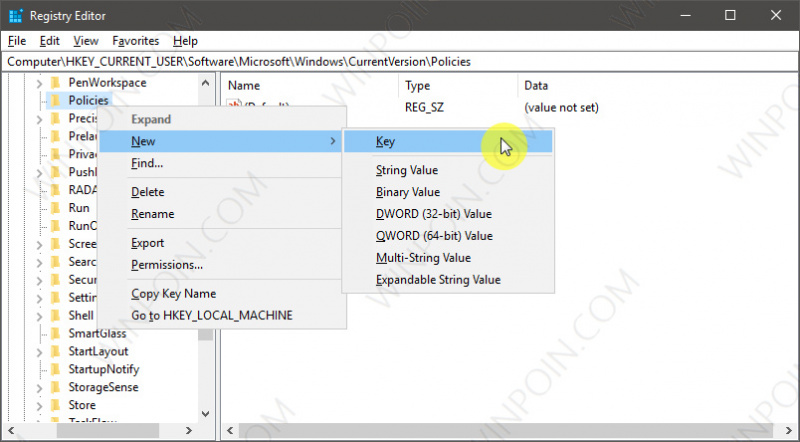
- Pada panel kanan di subfolder Explorer, klik kanan lalu pilih New – DWORD (32-bit). Kemudian beri nama DisallowRun.

- Klik 2x pada key tersebut lalu masukan valuenya 1. Jika sudah, klik OK untuk menyimpan perubahan.
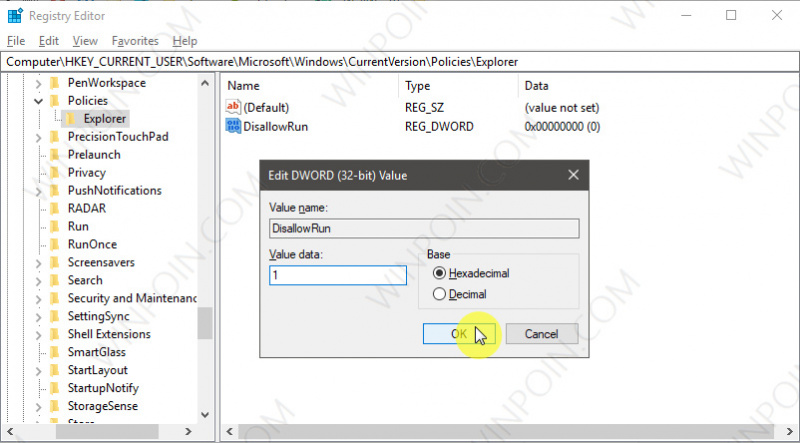
- Pada panel kiri, klik kanan pada folder Explorer lalu pilih New – Key. Kemudian beri nama DisallowRun.

- Kembali ke subkey Explorer, pada panel kanan klik lalu pilih New – String Value. Kemudian beri nama 1.

- Klik 2x pada key tersebut, lalu masukan nama aplikasi executable (.exe). Jika sudah, klik OK untuk menyimpan perubahan.
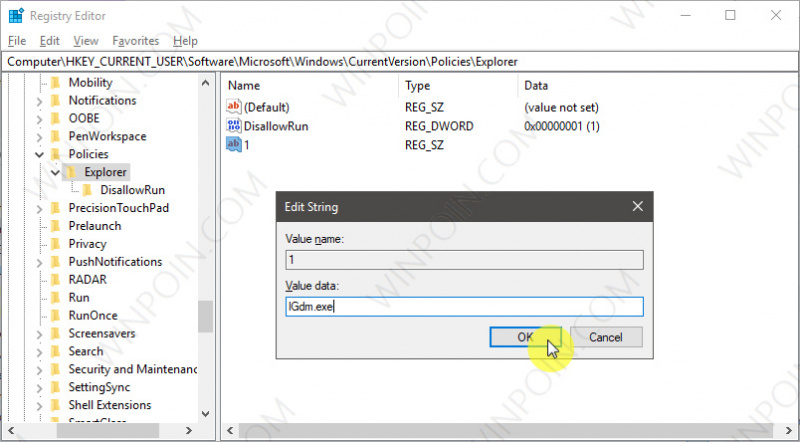
- Done. Kamu dapat menutup jendela Registry Editor jika ingin.
Jika sudah, reboot ulang Windows 10 dan kamu akan mendapatkan notifikasi pemblokiran ketika mencoba menjalankan aplikasi yang sudah terblokir.

Jika kamu ingin menambahkan aplikasi yang ingin diblokir, kamu hanya perlu menambahkan key baru dengan nama 2, 3, 4 dan seterusnya.
Sejauh ini, cara ini hanya bekerja pada Win32 apps saja dan belum dilakukan percobaa ke aplikasi metro / UWP. Tetapi jika kamu mempunyai caranya agar dapat memblokir aplikasi UWP, pastikan kamu menyampaikannya melalui kolom komentar.
Sumber https://indoint.com/


0 comments:
Post a Comment